Domino Volt 1.0.5リリース!
ようやくDomino Volt 1.0.5がリリースされました。
以前からワークフローエディタをビジュアル化しますよといったアナウンスがされており、また、Sandboxでもテスト利用ができていたので、それがついに利用できるのだ!と楽しみにしていた方も多いのではないでしょうか?
Domino Volt 1.0.5の新機能はヘルプのWhat’s new in 1.0.5?に記載されていますが、あっさりとしていて分かりにくい部分も多々あります。
そこで、各項目について具体的に説明をしていきます。
新機能一覧
- 新しいワークフローデザイン
- ワークフロータブでのロール設定確認
- 新しいステージアクションのプロパティデザイン
- ワークフローステージでの可視化設定
- データグリッドのフィルターの機能追加
- リッチテキストへの画像追加
- 印刷、レコードの削除ボタンの可視化設定
- ステージアクションの可視化設定
- 規則の実行の条件に「ステージ」が追加
- ステージアクション実行後のリダイレクト設定
- Dominoディレクトリーのサービスで漢字氏名を取得
- アプリケーション実行時のIDの命名規則の改善
新機能の説明
1.新しいワークフローデザイン
ワークフローデザインが一新されました。
Domino Volt 1.0.4まではプロパティー画面で設定を行っていましたが、1.0.5ではフローチャートのような図を使ってワークフローステージを表現しています。
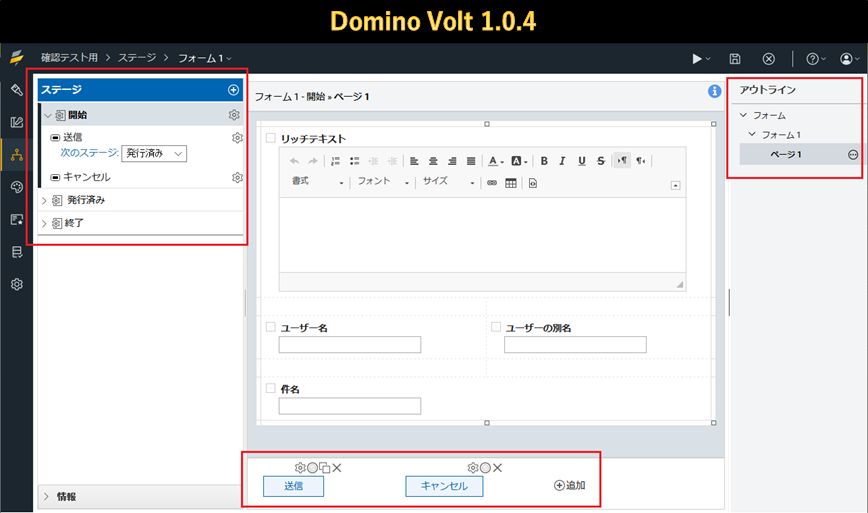
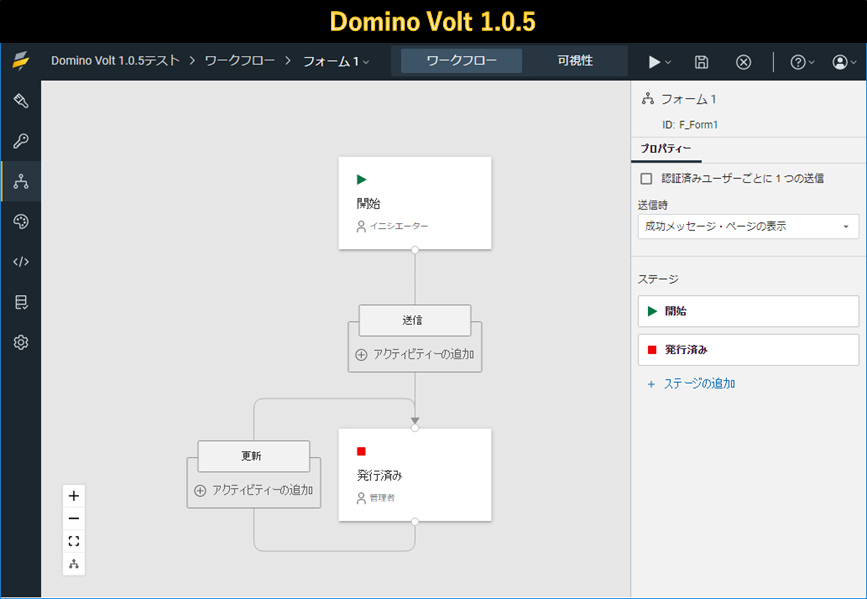
2.ワークフロータブでのロール設定確認
アプリケーションの各ステージでのアクセス権の設定がアクセスタブだけでなく、ワークフロータブでも行えるようになりました。
各ステージのアクセス権がワークフロータブで行えるようになったことにより、アクセスタブとワークフロータブを行ったり来たりする必要がなくなりました。
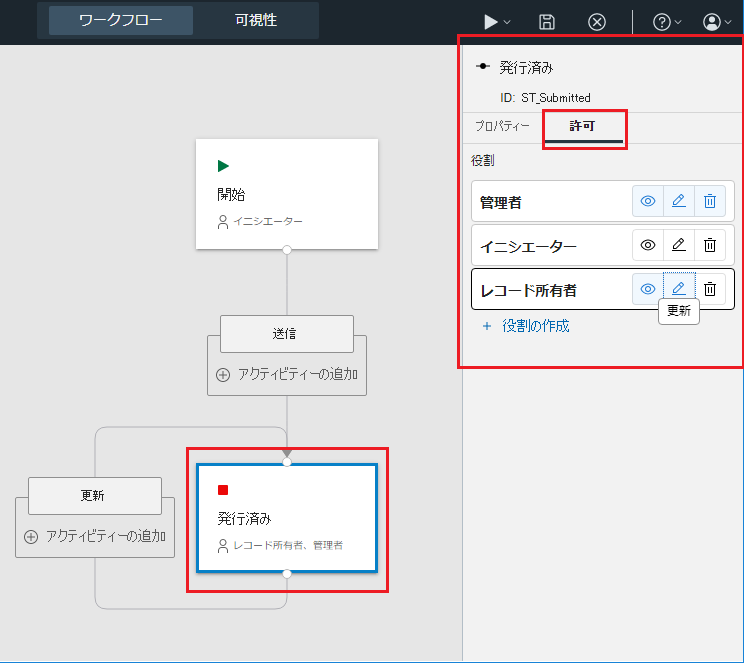
* Domino Volt 1.0.5でもアクセスタブでも設定はできるようになっています。
また、ここで役割をクリックするとその設定も行えるようになっています。
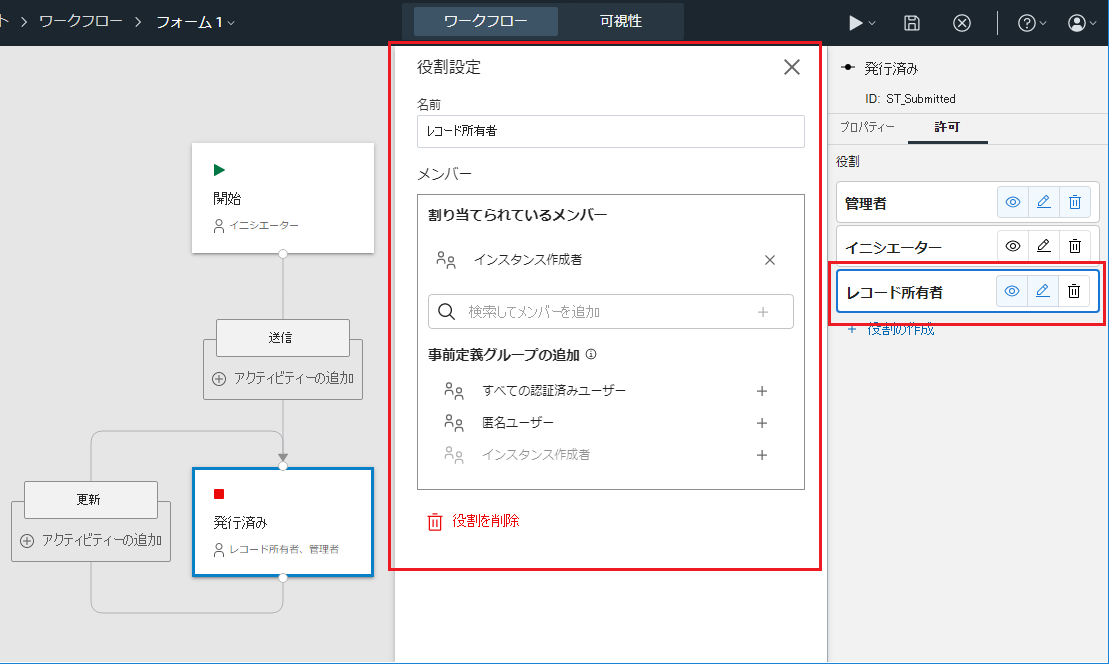
3.新しいステージアクションのプロパティデザイン
ワークフローデザインが一新されたことにより、ステージアクションのプロパティーも変更されました。
Domino Volt 1.0.4ではモーダルダイアログでの設定でしたが、1.0.5では画面右側のプロパティー表示領域にプロパティーとアクティビティータブに分けて表示されるようになりました。
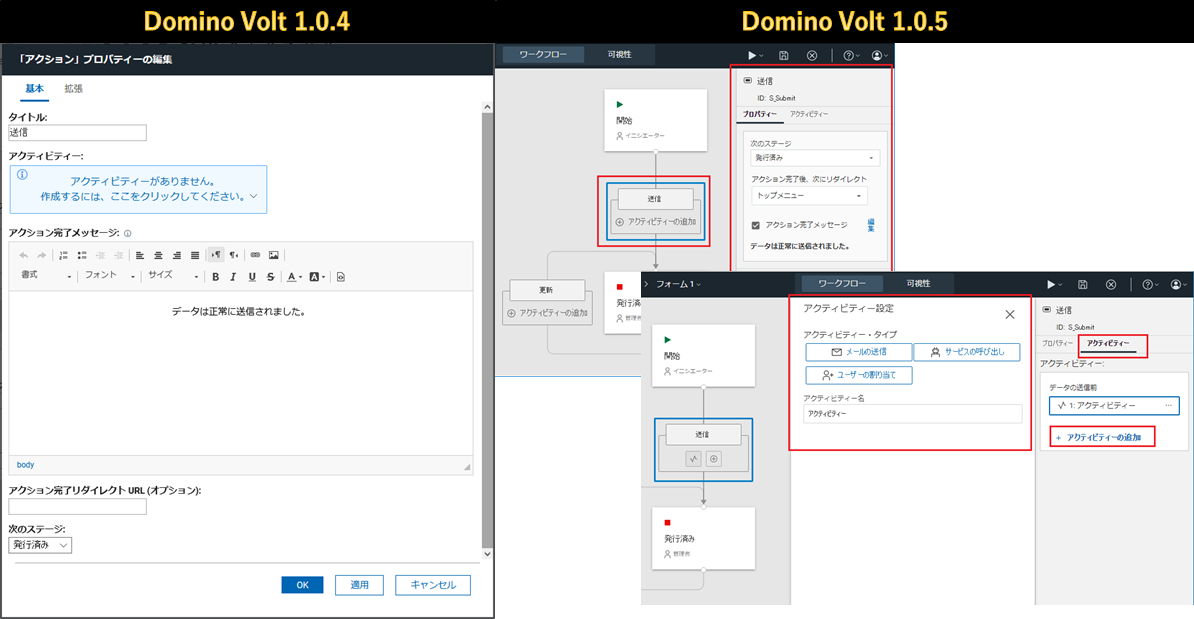
4.ワークフローステージでの可視化設定
ワークフローデザインが一新されたことにより、フォーム内の項目の可視化設定の画面も変更されました。
Domino Volt 1.0.4ではステージ自体の設定やステージアクションの設定なども同一の画面で行っていたため、操作性が余り良くありませんでした(何を設定しているのかが分かりにくい)。
1.0.5ではステージ及びステージアクションの設定と可視化設定が別々の画面になりました。
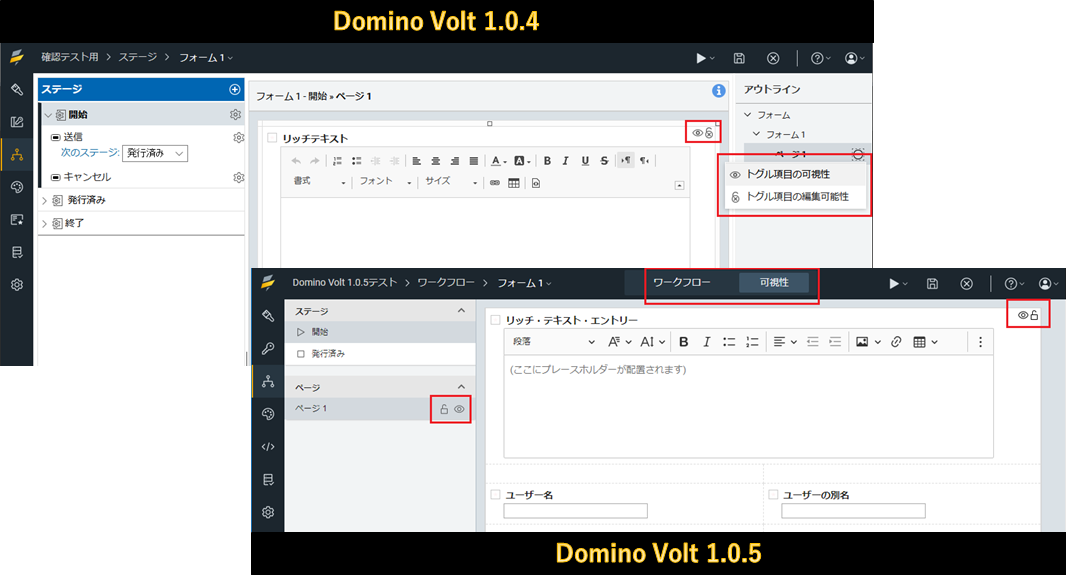
5.データグリッドのフィルターの機能追加
Domino Volt 1.0.4で追加されたデータグリッドのフィルター機能が拡張されました。
1.0.4ではフィルターにセットする値は固定値で直接入力する必要がありましたが、1.0.5ではデータグリッドを配置したアプリ・ページもしくはフォーム内の項目と比較することができるようになりました。
これにより、アプリケーションの利用者がフィルターの設定を行うことができるようになります。

* ただし、フィルターは等しいか等しくないかしか選択できないので使い勝手は必ずしも良いとは言えません(~を含むという設定はできない)。
2022年5月26日追記:アプリケーションに全文索引の作成を行うと、データ・グリッドの設定で「次の単語を含む」「次の単語を含まない」といった部分一致のフィルターがかけられるようになります。

6.リッチテキストへの画像追加
Domino Volt 1.0.4で追加されたリッチテキストは文字列のみを入力できましたが、1.0.5では画像も挿入できるようになりました。

ただし、この機能を利用するためにはDomino Voltの設定を変更する必要があります。
設定方法は2種類あります。
1つ目は、「Volt Configuration Settings」(volt\VoltConfig.nsf)で「imageDomainWhitelist.enabled」の文書の「Setting Value」を”false”にしてステータス”Enable Setting”にします。
この場合、ローカルPCや各種Webサイトの画像を挿入することができます。
2つ目は「Volt Configuration Settings」(volt\VoltConfig.nsf)で「imageDomainWhitelist.enabled」の文書の「Setting Value」を”true”にしてステータスを”Enable Setting”にします。
さらに、画像を取得してくるWebサイトをホワイトリストとして設定します。
「imageDomainWhitelist.n.domain」(”n”は重複しない数値をセットします)の文書の「Setting Value」にURLを入力してステータスを”Enable Setting”にします。
* ホワイトリストは1文書につき、1つのサイトのみ設定できます。複数のサイトを設定する場合、ホワイトリスト文書を複数作成します。
この場合、ローカルPCやホワイトリストに設定したWebサイトの画像を挿入することができます。
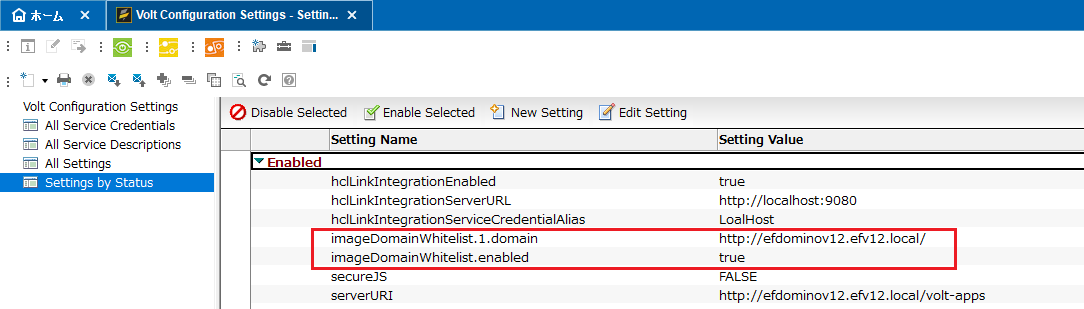
7.印刷、レコードの削除ボタンの可視化設定
発行済みのデータを表示すると、[印刷][レコードの削除]というボタンが表示されます。
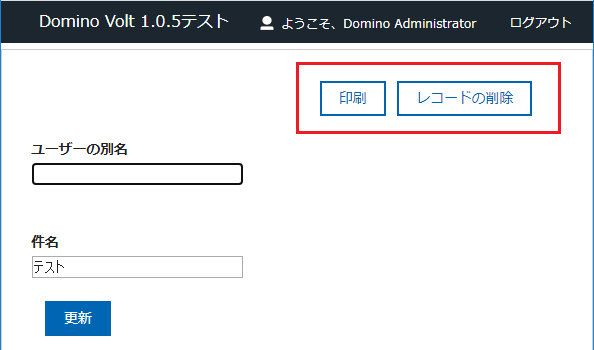
Domino Volt 1.0.4以前はCSSで表示するかどうかを設定していましたが、1.0.5ではフォームのプロパティーで表示するかどうかを決めることができるようになりました。
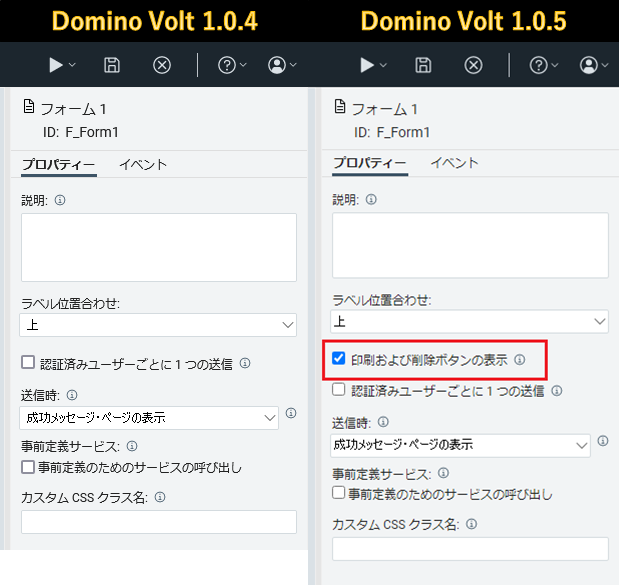
フォームのプロパティーにある「印刷及び削除ボタンの表示」という項目のチェックを外した状態でアプリケーションをデプロイします。その後、既存のデータを表示すると[印刷][レコードの削除]が表示されなくなります。

8.ステージアクションの可視化設定
ステージアクションの可視化設定をできる箇所が増えました。
Domino Volt 1.0.4ではページのプロパティーで、ページ単位でステージアクションを表示するかどうかを決めることができました。
1.0.5ではさらに、フォーム上にステージアクションが表示されるようになり、そこでもステージアクションを表示するかどうかを決めることができるようになりました。

メリットとしてはステージアクションを表示しないようにするとアクションの色が薄く表示されるというところでしょう。プロパティーを確認しなくてもどのような設定になっているのかが分かるようになっています。
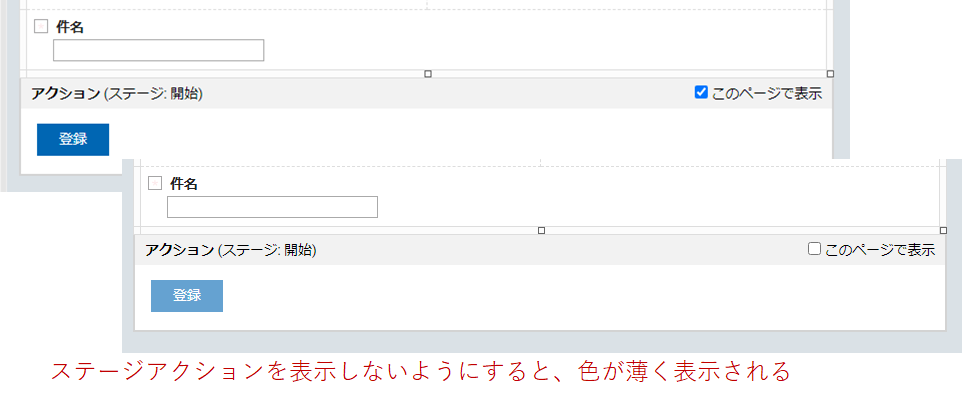
9.規則の実行の条件に「ステージ」が追加
Domino Voltでは、フィールドやテキストなどの部品に対してルールを設定できます。
1.0.4ではフォーム上のフィールドの他、ウィンドウサイズや現在のユーザーを選択できましたが、1.0.5ではさらに現在のステージを選択することもできるようになりました。

実行の条件に「ステージ」を選択すると、ステージの一覧が表示されてそれと一致しているかどうかの条件を設定でできます。

* なお、1.0.4以前と1.0.5では[規則の編集]アイコンの形が変わっているので注意しましょう。
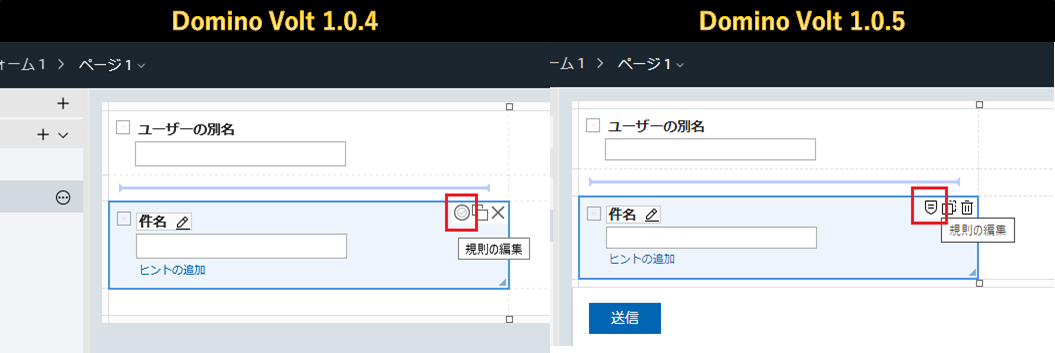
10.ステージアクション実行後のリダイレクト設定
ステージアクション実行後の画面遷移オプションが改善されました。1.0.4まではURLを直接入力する必要があり面倒でした。1.0.5からはURLだけでなく、別のDomino Voltアプリケーションが選択できたり、自身のアプリケーション内の別のフォームやページを選択したりできるようになりました。

アプリケーションをデプロイしてステージアクションを実行すると、完了メッセージの他に[OK]ボタンが表示されます。これをクリックすると指定したページが表示されます。
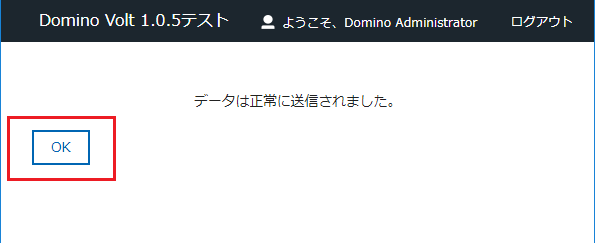
11.Dominoディレクトリーのサービスで漢字氏名を取得
「Domino ディレクトリー」のサービスでユーザー情報を取得することができますが、その際に漢字氏名を取得できるようになりました。実際には「ユーザー名の別名」が出力項目で選択できるようになったのですが、これでDJXを利用しているユーザーでもDomino Voltで漢字氏名を表示させられるようになります。
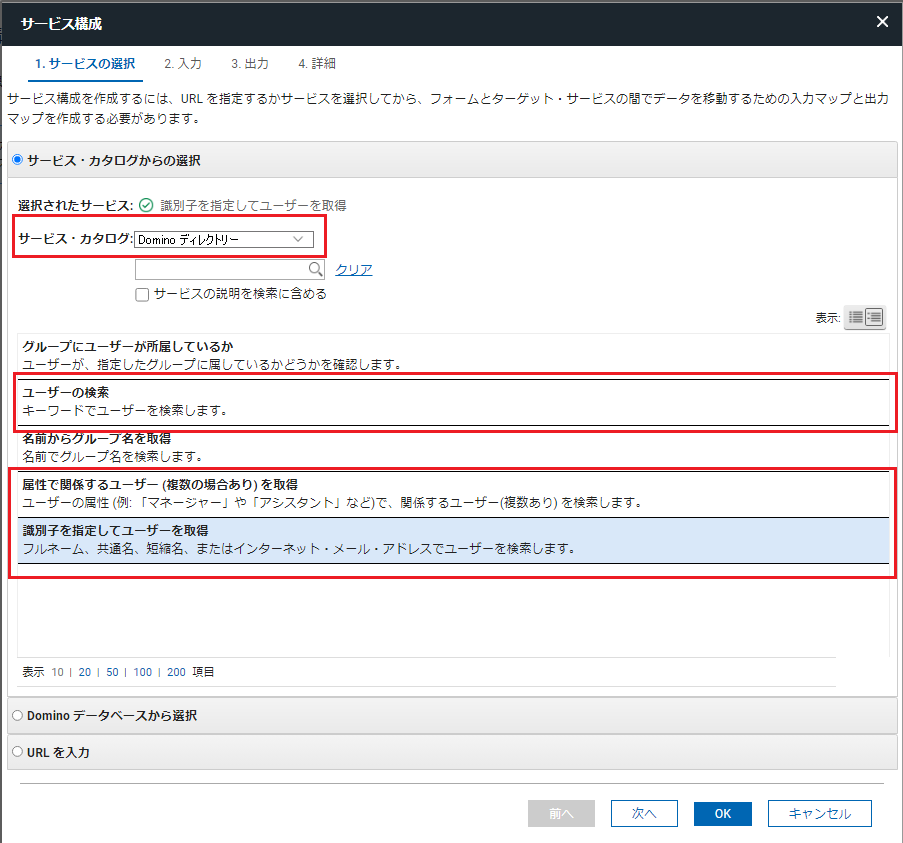
下図はDomino Volt 1.0.4と1.0.5の「出力項目のセット」の画面を比較したものです。
1.0.5の方には「代替のフルネーム」という項目がありますが、これを選択して画面の項目に割り当てると指定したユーザーの別名が表示されます。
* 「ユーザーの別名」が設定されていない場合は””(空白)になるので注意しましょう。
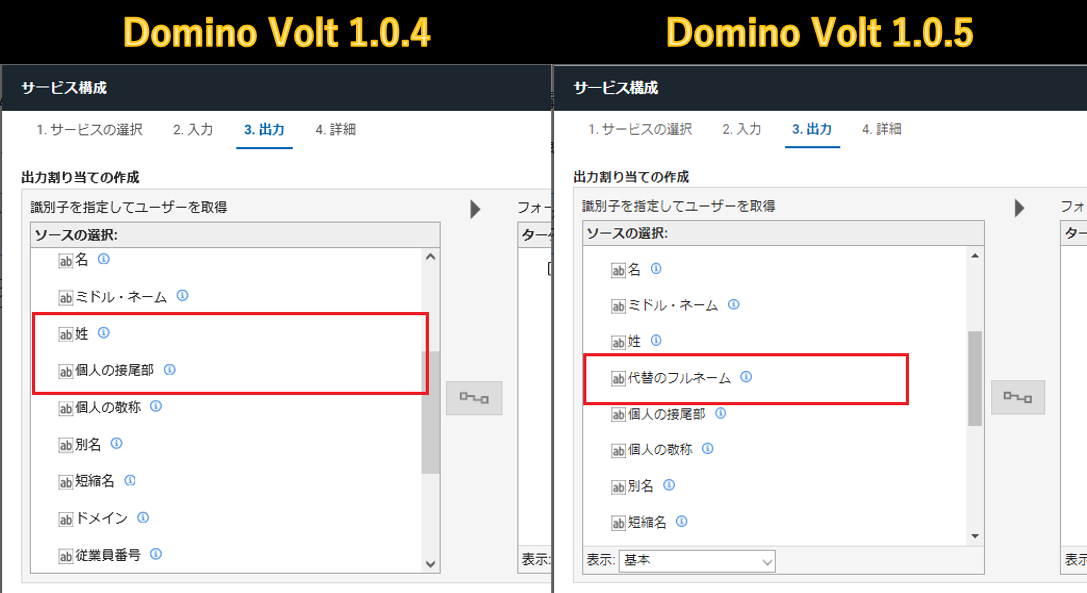
12.アプリケーション実行時のIDの命名規則の改善
Domino Voltアプリケーションを実行すると「単一行エントリー」や「数値」フィールドはHTMLタグが生成されてなおかつ「ID」が自動で設定されます。Domino Volt 1.0.4以前ではこの「ID」はランダムな値が設定されていましたが、1.0.5では規則性に従ってIDが設定されるため、JavaScriptでも利用しやすくなりました。
「件名」というフィールドを「F_Subject」という値で作成しています。
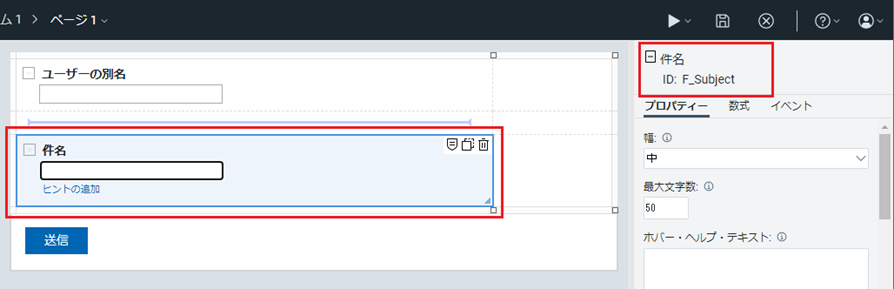
このアプリケーションを実行した画面が下図です。Domino Volt 1.0.4と1.0.5でそれぞれ表示しています。
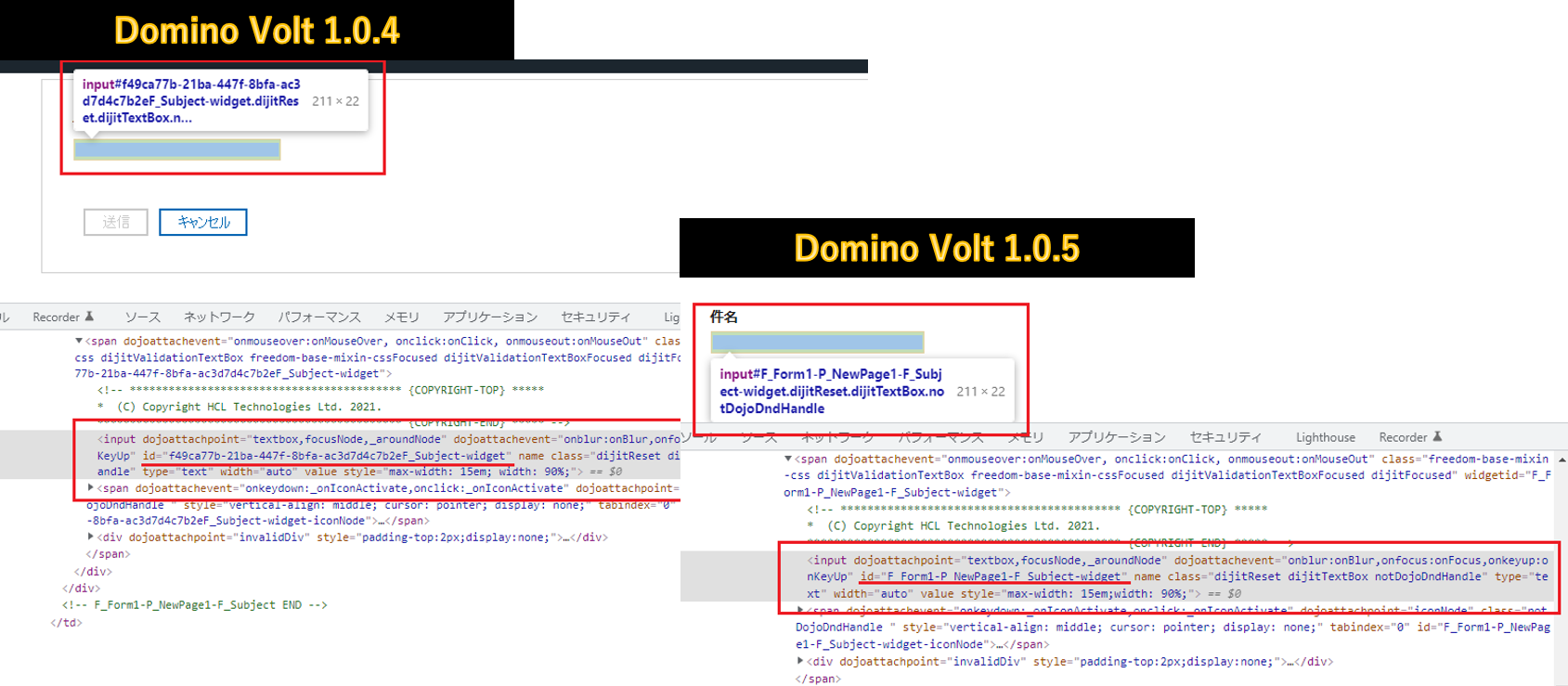
1.0.4の方はIDの値の最初の部分がランダムな値になっているのに対して、1.0.5の方は「〈フォームのID〉-〈ページのID〉-〈フィールドのID〉-widget」となっているのが分かります。
総括
ワークフローデザインが一新されたのが一番トピックで、その他は細かい修正のような気もしますが、使いやすさを求めているというのはしっかりと伝わってきます。
また、イメージの挿入に利用できるサイトを制御できるなどセキュリティ面もしっかりと考えられているのもNotes/Domino製品シリーズの一つであると気づかされます。
Domino Voltをご利用の皆様は是非、バージョンアップをしましょう。
弊社のデモサイトも近々Domino Volt 1.0.5にバージョンアップを行いますので、1.0.5のアプリをお試しください。
- 投稿タグ
- domino volt, lowcode, news, バージョンアップ, 新機能

ありがとうございます。たいへん参考になりました。